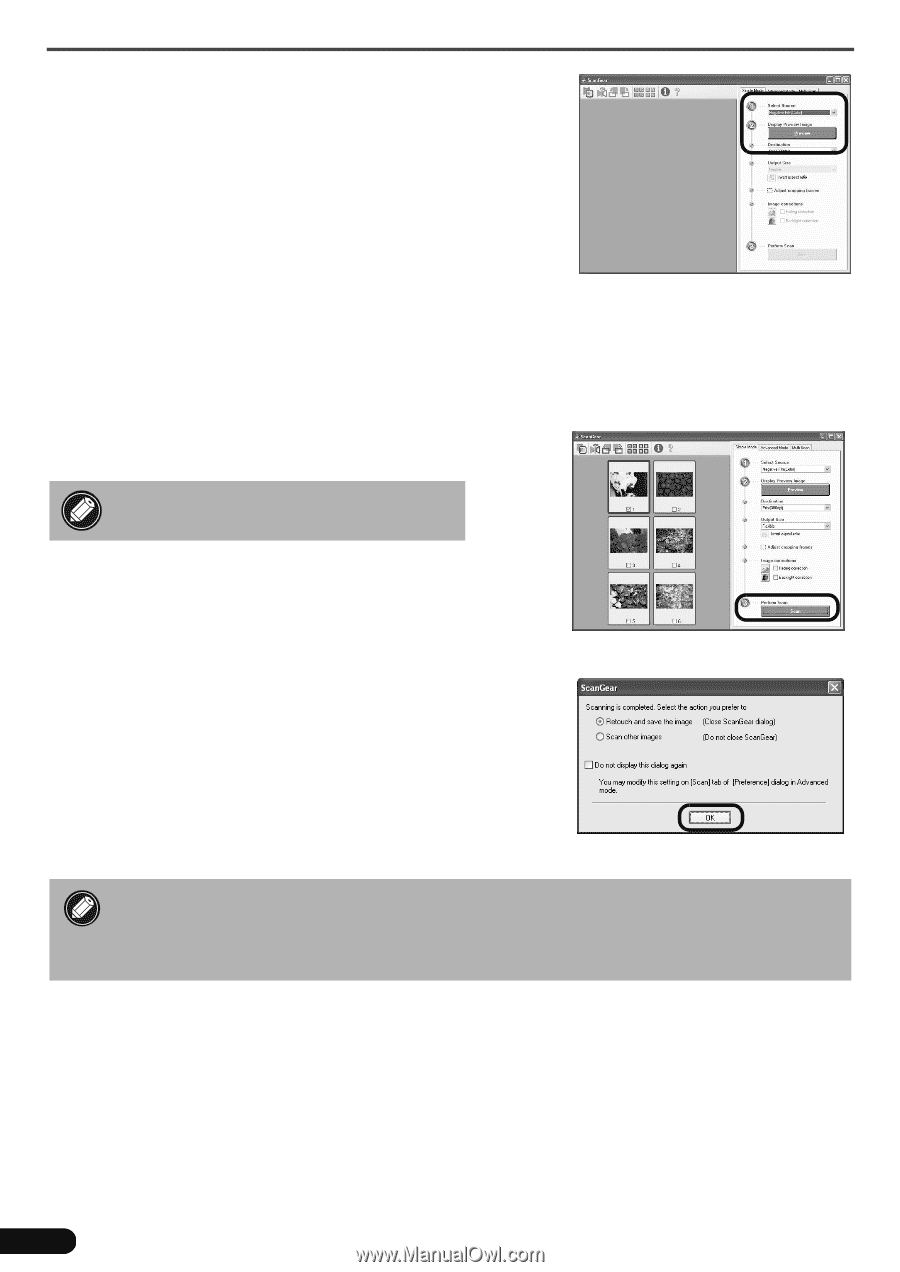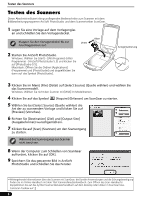Canon CanoScan 4400F Quick Start Guide Instructions - Page 29
Speichern Sie das gescannte Bild in ArcSoft
 |
View all Canon CanoScan 4400F manuals
Add to My Manuals
Save this manual to your list of manuals |
Page 29 highlights
Scannen von Filmen 6 Starten Sie ArcSoft PhotoStudio und danach ScanGear. Folgen Sie nun den Schritten 2 bis 4 unter „Testen des Scanners" auf Seite 4. 7 Wählen Sie je nach Art des zu scannenden Filmstreifens [Negative Film (Color)] (Negativ-Film (Farbe)) oder [Positive Film (Color)] (Positiv-Film (Farbe)) unter [Select Source] (Quelle wählen). Klicken Sie danach auf die [Preview] (Vorschau). 8 Markieren Sie die zu scannende(n) Bildnummer(n). Führen Sie ggf. erforderliche Bildkorrekturen durch. 9 Klicken Sie auf [Scan] (Scannen) um den Scanvorgang zu starten. Während des Scanvorgangs den Scanner nicht berühren. 10 Wenn der Computer zum Schließen von ScanGear auffordert, klicken Sie auf [OK]. 11 Speichern Sie das gescannte Bild in ArcSoft PhotoStudio und schließen Sie das Fenster. • Belassen Sie Filmstreifen nicht längere Zeit in der Filmleiste, das die vom Gerät erzeugte Wärme den Film beschädigen kann. • Weitergehende Informationen zum Scannen von Filmstreifen finden Sie im Abschnitt „Scannen von Film" im Scanner-Benutzerhandbuch. 8